Создание карт для Prognoz Platform на основе шейп-файлов. Как преобразовать SHP файл в PDF файл Устранение неполадок при открытии файлов SHAPES
Эта статья о том, как можно подготовить новую карту для Prognoz Platform на основе так называемых шейп-файлов.
Шейп-файлы (shapefile) – очень распространённый формат обмена данными для геоинформационных систем, созданный компанией Esri в 90-х годах. Однако формат до сих пор популярен, так как прост и эффективен в части использования ресурсов компьютера для представления информации. Поэтому высока вероятность, что Вы сможете найти геоинформацию об интересующих Вас объектах в виде этих файлов.
Prognoz Platform позволяет загружать карты, подготовленные в стандартном формате векторной графики SVG, широко используемом в web. Как можно получить SVG-топооснову для платформы из шейп-файлов?
В качестве примера выберем небольшую территорию, к которой можно найти такие файлы, и первое, что приходит в голову – карликовое государство Лихтенштейн.
Источник данных
В качестве источника для примера используем базу данных Database of GlobalAdministrative Areas - www.gadm.org. Данные доступны для скачивания. Однако обратите внимание, что данный источник можно использовать только в некоммерческих целях (о чём сказано в файлах read_me.pdf внутри скачиваемых архивов).
Для скачивания данных перейдите на вкладку «Download», выберите страну «Liechtenstein», формат файла «Shapefile» и нажмите OK.

В ответ вам вернётся архив, содержащий каталог с файлами. Распакуйте архив куда-нибудь в удобное место. Архив содержит два набора файлов с именами LIE_adm0 и LIE_adm1. Первый набор описывает территорию Лихтенштейна без деления на административные единицы, второй набор – с делением. Мы будем использовать второй набор. Собственно, шейп-файл образуют файлы.shp (содержит географические координаты широту и долготу для точек и других геометрических примитивов, описывающих геообъекты), .dbf (содержит различные атрибуты геообъектов), .shx (индексный файл). Файл.csv содержит то же самое, что и.dbf, но его можно прочесть в любом редакторе.
Преобразование шейп-файлов в SVG
Для преобразования шейп-файлов в SVG нам потребуется стороннее ПО. Я использовал QGIS – настольную геоинформационную систему. Это свободное ПО, и Вы можете использовать его в любых целях. Однако для установки QGIS потребуется довольно много дискового пространства.
Также понадобится плагин SimpleSvg для QGIS, позволяющий экспортировать векторные слои в SVG-файлы. Для установки плагина нужно запустить QGIS, проверить параметры подключения к Интернет (Установки -> Параметры -> Сеть). Далее вызвать менеджер управления модулями через команду меню «Модули» -> «Управление модулями..», найти плагин SimpleSvg и установить его.

После запуска QGIS система автоматически создаёт новый проект. Нам нужно добавить в него векторный слой с объектами из шейп-файла. Для этого вызовите команду меню «Слой» -> «Добавить слой» -> «Добавить векторный слой…». В появившемся диалоге в поле «Набор данных» нужно указать путь к файлу LIE_adm1.shp. QGIS построит слой с территорией Лихтенштейна и его административными единицами.

Чтобы посмотреть административные единицы и их атрибуты, в контекстном меню слоя можно вызвать команду «Открыть таблицу атрибутов». При выделении строки в таблице QGIS подкрашивает соответствующую территорию. Атрибут NAME_1 содержит имена административных единиц, атрибут ID_1 содержит идентификатор, соответствующий ISO-коду административных единиц Лихтенштейна вида LI-01, LI-02, … (см. https://ru.wikipedia.org/wiki/ISO_3166-2:LI).
Кстати, обратите внимание, что административные единицы Лихтенштейна имеют причудливые границы, многие из них состоят их нескольких несвязанных территорий. Подробнее про административные единицы можно посмотреть
.

Чтобы выгрузить карту в SVG, вызовите плагин, кликнув по кнопке с надписью «svg» в нижнем ряду на панели инструментов. Однако есть следующий момент. Плагин выводит в SVG текущее содержимое видимой области окна QGIS, и координаты в SVG будут отсчитываться от края видимой области. Поэтому окно следует отмасштабировать, чтобы оно содержало только карту (как на скринах выше). Также нам нужно будет знать размер карты в пикселях. Для этого в окне нужно выбрать команду «Resize Map or Set Extent». В первой строке открывшегося окна отобразятся ширина и высота текущей видимой области. Их нужно «записать», чтобы потом добавить эту информацию в SVG.

Закройте диалог установки размеров, нажав отмену. Для экспорта в SVG укажите путь к файлу и нажмите Ok в диалоге плагина.
Импорт SVG в платформу
Перед тем, как импортировать получившийся файл в платформу, его нужно немного скорректировать и добавить дополнительную информацию. SVG-файл является XML-документом и для работы с ним удобно использовать XML-редактор. Мы используем бесплатную версию редактора EditiX.
Теперь нужно привести форму файла к описанной в справке :
1. Всю преамбулу документа заменить на указанную в справке. В атрибуты width и height указать высоту и ширину видимой области карты в пикселях, которую мы «записали» перед экспортом.
2. Первые два элемента g заменить на указанные в справке:
3. Идентификаторы всех 11 элементов g , соответствующих 11 административным единицам, заменить на их ISO-коды вида LI-01, LI-02 и т.д.
4. В конце документа элемент g с идентификатором «qgisviewbox» удалить.
5. Добавить в конец документа раздел с описанием атрибута ISO для каждой административной единицы. Код ISO должен совпадать с идентификатором территории: …
Должен получится документ такого вида:

Ниже фрагмент с блоком, определяющим атрибут ISO для каждой территории:

Создание примера
Теперь SVG-файл готов и его можно загрузить в репозиторий Prognoz Platform с помощью команды «Новый объект» -> «Другие» -> «Карта…» на панели инструментов.
Чтобы можно было отобразить данные на нашей новой карте, в источнике данных должно быть измерение, содержащие элементы территорий. Такое измерение отличается от других тем, что имеет атрибут с идентификатором TERRID, содержащий ISO-код территории. Именно по этому атрибуту платформа будет сопоставлять элемент справочника и область на карте.
У нас уже был справочник со странами мира, но в нем не было деления на административные единицы для Лихтенштейна. Их необходимо добавить как дочерние элементы Лихтенштейна. Также у самого элемента Лихтенштейна необходимо заполнить атрибут TOPO_ID, указав ключ объекта загруженной карты в репозитории (можно посмотреть через свойства объекта). На основе данного атрибута платформа автоматически отображает нужную карту, когда пользователь выделяет в срезе данных дочерние элементы Лихтенштейна.

Теперь можно открыть источник, содержащий данный справочник, в инструменте «Аналитические запросы» и внести данные по административным единицам Лихтенштейна. Мы внесли численность населения по состоянию на 2010 год.
Включив отображение карты, можно увидеть подкрашенные территории в соответствии со значением показателя численности населения.

На этом всё. В целом процесс получается не очень сложный. Единственное, редактирование SVG нужно выполнять аккуратно. Также вы можете редактировать получившиеся карты и даже создавать новые карты полностью с нуля, используя векторные графические редакторы, поддерживающие стандарт SVG, например – Inkscape.
У вас есть проблема с открытием.SHP-файлов? Мы собираем информацию о файловых форматах и можем рассказать для чего нужны файлы SHP. Дополнительно мы рекомендуем программы, которые больше всего подходят для открытия или конвертирования таких файлов.
Для чего нужен файловый формат.SHP?
Образованное как сокращение от "Shape" (форма, фигура) файловое расширение .shp служит обозначением типа файлов "Шейп-файл ESRI" (.shp ) и связанного с ним проприетарного формата, разработанного "Исследовательским институтом систем окружающей среды" (Environmental Systems Research Institute, ESRI). ESRI является известным разработчиком геоинформационных систем (ГИС), а файловые форматы ГИС ESRI давно стали фактическим отраслевым стандартом. К таким форматам относится и формат шейп-файлов (.shp ), предназначенный для обмена картографическими данными с нативной реализацией в ArcGIS и другом ПО ESRI.
"Шейп-файл" хранит слой геометрических фигур (линии, точки и многоугольники) с привязкой к системе географических координат. Шейп-файл представляет собой составной набор данных, состоящий по меньшей мере из трех файлов: .shp , .shx и .dbf . В главном файле .shp хранятся геометрические данные, индексированные в файле .shx (индекс) и расширенные атрибутами и их значениями в базе данных формата dBASE (.dbf). Благодаря публикации ESRI полной спецификации формата "шейп-файлов" (.shp , .shx , .dbf) он имеет полноценную поддержку среди целого ряда ГИС и САПР и широко применяется для представления всевозможных карт и картографических схем-слоев.
В ином контексте расширение .shp относится к старому типу/формату файлов "Фигура 3D Studio" (.shp ), ранее использовавшемуся в рамках давно устаревшей программы трехмерного моделирования 3D Studio (MS-DOS). Импорт подобных файлов .shp в виде сплайновых объектов поддерживается в Autodesk 3ds max и, возможно, других аналогичных приложениях.
Программы для открытия или конвертации SHP файлов
Вы можете открыть файлы SHP с помощью следующих программ: 
Note:
The Data Shapefile Downloaded from provided below link here, may or may not be authentic, accurate or incomplete. To check data correctness and accuracy, you need to research and recheck before using it. Also Shapefiles are downloaded for free from different organization or websites link and should be used according to
their respective terms and conditions, so please read T&C before using it for any purpose
.
Shapefile download link
Download Free Shapefile Maps – Country Boundary Polygon, Rail-Road, Water polyline etc
Website is developed by Robert Hijmans, which provides free Shapefile to download, covering around 244 countries . You can directly select the country and category of shapefile and press on OK button to start download. Subject Category option you will find here are Administrative Areas (Boundaries), Inland Water, Roads, RailRoads, Elevation, Land cover, population, Climate and Gazetteer.
GADM is a spatial database of Global Administrative Areas, which covers all countries data defining boundaries such as provinces, taluk, departments, counties, krong etc. GADM listed around 253 countries currently, the different files formats are available along with shapefile such as Esri File Geodatabase, Geopackage(Spatial Lite), R(Spatial Polygon Dataframes), Google Earth .kmz and ESRI personal geodatabase. The coordinate reference system of each file is in longitude/latitude and the datum is WGS84.
“Natural Earth is a public Domain Map data-set available at at 1:10m(Large scale data), 1:50m(medium scale data), and 1:110 million scales (Small Scale data) .” Cultural, physical and raster category data can be downloaded from each scale. Data can be downloaded as shapefile (shp) or GeoDB or as SQLite. Natural Earth is maintained by Nathaneiel V. KELSO and Tom Patterson. Here is the screenshot of shapefile from QGIS (Quantum GIS) tool of 1:10m all shapefile layers uploaded at once.
 QGIS View – Download Free Shapefile Maps
QGIS View – Download Free Shapefile Maps
Geofabrik provides the current data from the Openstreetmap database, which is available either for free as well as premium shapefiles. Data can be downloaded as .osm and .shp.zip file. Select the continent from the link provided for which you need to download the data. Further you can either select the country for filtering out more and hit the .shp.zip link to download the data.
This service is created by Jochen Topf and Christoph Hormann. Following data sets and its subcategories shapefiles can be downloaded from this website.
a.) Coastline Data processing:
It covers land polygons of the world area i.e continents and islands, Water polygon i.e polygon for ocean, seas and other water bodies and coastlines as line strings.
b.) Generalized data sets:
This section provides you to download Generalized coastline polygon shapefiles.
c.) Antarctic icesheet:
Antarctic icesheet polygons and icesheet outlines can be obtained from here.
World data shapefile can be downloaded from GIS lab. This global data are separated into 4 parts i.e Eur, Noa, Soa and Sas Zones , which you can see the image provided below. This data shapefile is in zipped with 7z compressor and all data are in Latitude / Longitude and WGS84 coordinate system.

While the website does not look user friendly, you need to hunt over different country shapefiles at different area. Both free as well as paid Shapefile can be obtained and downloaded given.
SocioEconomic Data and Applications Center provides data as zipfile of ESRI File geodatabases or shapefiles, and have decimal degree geographic coordinates system with datum WGS84 (world Geodetic System spheroid of 1984). Continent based regional data is available as shown below. Before downloading the data, you need to register and sign in to their system.
 Continent Based data – Download Free Shapefile
Continent Based data – Download Free Shapefile
В таблице ниже предоставляет полезную информацию о расширение файла.shape. Он отвечает на вопросы такие, как:
- Что такое файл.shape ?
- Какое программное обеспечение мне нужно открыть файл.shape ?
- Как файл.shape быть открыты, отредактированы или напечатано?
- Как конвертировать.shape файлов в другой формат?
Мы надеемся, что вы найдете на этой странице полезный и ценный ресурс!
1 расширений и 0 псевдонимы, найденных в базе данных
✅ Dia Shape File
Описание (на английском языке):
SHAPE
file is a Dia
Shape
File. Dia
is a free and open source general-purpose dia
gramming software.
Описание формата SHAPE пока не имеется
MIME-тип: application/octet-stream
Другие типы файлов могут также использовать расширение файла .shape .
🔴 Не удается открыть файл.shape?
Если дважды щелкнуть файл, чтобы открыть его, Windows проверяет расширение имени файла. Если Windows распознает расширение имени файла, файл открывается в программе, которая связана с этим расширением имени файла. Когда Windows не распознает расширение имени файла, появляется следующее сообщение:
Windows не удается открыть этот файл:
Пример.shape
Чтобы открыть этот файл, Windows необходимо знать, какую программу вы хотите использовать для его открытия...
Если вы не знаете как настроить сопоставления файлов .shape , проверьте .
🔴 Можно ли изменить расширение файлов?
Изменение имени файла расширение файла не является хорошей идеей. Когда вы меняете расширение файла, вы изменить способ программы на вашем компьютере чтения файла. Проблема заключается в том, что изменение расширения файла не изменяет формат файла.
Если у вас есть полезная информация о расширение файла .shape , !
🔴 Оцените нашу страницу SHAPE
Пожалуйста, помогите нам, оценив нашу страницу SHAPE в 5-звездочной рейтинговой системе ниже. (1 звезда плохая, 5 звезд отличная)
На этой странице объясняется, как Вы можете с легкостью конвертировать a .shp файл в PDF файл с помощью бесплатного и простого в использовании PDF24 Creator. Описанный способ конвертации является бесплатным и простым. PDF24 Creator устанавливает PDF принтер, и Вы можете распечатать Ваш.shp файл на данном принтере, чтобы конвертировать файл в PDF.
Что необходимо для конвертации SHP файла в PDF файл или как можно создать PDF версию Вашего SHP файла
Файлы типа SHP или файлы с расширением.shp можно легко конвертировать в PDF с помощью PDF принтера.
PDF принтер представляет собой виртуальный принтер, который можно использовать так же, как любой другой принтер. Отличием от обычного принтера является то, что PDF принтер создает PDF файлы. Вы не печатаете на физическом листе бумаги. Принтер PDF печатает содержимое исходного файла в PDF файл.
Таким образом, Вы можете создать PDF версию любого файла, который можно распечатать. Просто откройте файл с помощью ридера, нажмите кнопку печати, выберите виртуальный PDF принтер и нажмите кнопку «Печать». Если у Вас есть устройство для чтения файла SHP и если ридер может распечатать файл, то Вы можете преобразовать файл в формат PDF.

Бесплатный и простой в использовании PDF принтер от PDF24 можно загрузить с этой страницы. Просто нажмите на кнопку загрузки справа от этой статьи, чтобы загрузить PDF24 Creator. Установите это программное обеспечение. После установки Вы будете иметь новое печатающее устройство, зарегистрированное в Windows, которое можно использовать для создания PDF файлов из Вашего.shp файла или конвертации любого другого файла с возможностью печати в формат PDF.
Вот как это работает:
- Установите PDF24 Creator
- Откройте.shp файл с помощью ридера, который может открыть файл.
- Распечатайте файл на виртуальном PDF24 PDF принтере.
- Помощник PDF24 открывает окно, в котором Вы можете сохранять новый файл как PDF, отправлять по его email, факсу или редактировать.
Альтернативный способ того, как преобразовать SHP файл в PDF файл
PDF24 предоставляет несколько онлайн инструментов, которые могут быть использованы для создания PDF файлов. Поддерживаемые типы файлов добавляются по мере поступления и, возможно, формат файла SHP также уже поддерживается. Служба конвертации имеет различные интерфейсы. Два из них являются следующими:
Онлайн PDF Конвертер от PDF24 поддерживает множество файлов, которые могут быть преобразованы в PDF. Просто выберите файл SHP, из которого Вы хотели бы получить PDF версию, нажмите кнопку «конвертировать», и Вы получите PDF версию файла.

Существует также E-Mail PDF Конвертер от PDF24, который также может быть использован для преобразования файлов в формат PDF. Просто отправьте по электронной почте сообщение в службу E-Mail PDF Конвертера, прикрепите SHP файл к этому письму, и через несколько секунд Вы получите PDF файл обратно.


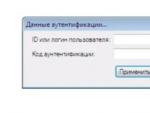
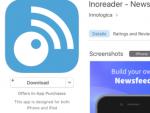
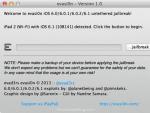

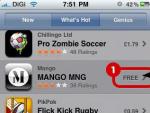

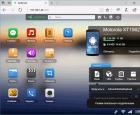 Удаленное управление Android с компьютера в AirDroid
Удаленное управление Android с компьютера в AirDroid Touch Zero One — первые «умные» часы от Swatch
Touch Zero One — первые «умные» часы от Swatch Обзор смартфона-флагмана без LTE, но с очень яркой вспышкой и барометром
Обзор смартфона-флагмана без LTE, но с очень яркой вспышкой и барометром Резисторы переменного сопротивления
Резисторы переменного сопротивления